Nous sommes tous passés par là - à fixer une mer de numéros de Sécurité Sociale non formatés dans un tableur, essayant de donner un sens aux données. Ces chaînes de neuf chiffres peuvent fonctionner pour les ordinateurs, mais pour nous les humains ? C'est la recette parfaite pour des maux de tête et des erreurs.
Chez Excelmatic, nous savons que des données propres sont des données heureuses. C'est pourquoi nous partageons ces trois méthodes infaillibles pour ajouter des tirets aux numéros de Sécu dans Google Sheets. Que vous soyez un débutant en tableur ou un magicien des données, vous trouverez une méthode qui vous convient.
Pourquoi se soucier du formatage des numéros de Sécu ?
Avant de plonger dans le vif du sujet, parlons de pourquoi c'est important. Un numéro de Sécu correctement formaté (123-45-6789) ne sert pas seulement à faire joli. Ces tirets servent de marqueurs visuels qui aident à :
- Prévenir les erreurs de saisie
- Accélérer la vérification
- Garder vos enregistrements organisés
- Respecter les exigences de conformité
Maintenant, donnons à ces numéros de Sécu un look impeccable !
Méthode 1 : La solution rapide de formatage (pas besoin de formules)
Pour des petits jeux de données ou des travaux de formatage ponctuels, les outils intégrés de Google Sheets sont là pour vous :
- Sélectionnez vos cellules de numéros de Sécu
- Cliquez sur Format > Nombre > Format de nombre personnalisé
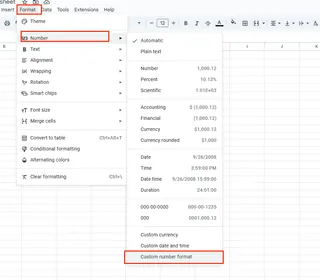
- Tapez
000-00-0000dans la boîte

- Cliquez sur Appliquer
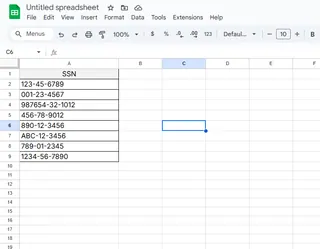
Et voilà ! Un formatage instantané magique. Cela garde vos données originales intactes tout en les rendant lisibles.
Astuce pro : Cette méthode fonctionne aussi très bien dans Excelmatic - décrivez simplement vos besoins de formatage et notre IA s'occupe du reste.
Méthode 2 : La puissance des formules pour les grands jeux de données
Vous travaillez avec des centaines d'enregistrements ? Les formules automatisent le processus :
=TEXT(A2,"000-00-0000")

Simplement :
- Collez cette formule à côté de vos numéros de Sécu bruts
- Faites glisser la poignée de remplissage vers le bas
- Copiez/collez les valeurs si nécessaire
Les utilisateurs d'Excelmatic peuvent sauter l'écriture de formules - demandez simplement à notre IA de "formater la colonne A en numéros de Sécu avec tirets" et regardez-la travailler.
Méthode 3 : L'approche automatisée (Google Apps Script)
Pour les tâches récurrentes, essayez ce script simple :
function formatSSNs() {
var sheet = SpreadsheetApp.getActiveSheet();
var data = sheet.getRange("A2:A").getValues();
data.forEach(function(row, i) {
if (row[0].length === 9) {
sheet.getRange(i+2, 2).setValue(
row[0].substring(0,3) + "-" +
row[0].substring(3,5) + "-" +
row[0].substring(5)
);
}
});
}
Étapes :
- Ouvrez l'éditeur de script (Extensions > Apps Script)
- Collez le code
- Exécutez la fonction
Pièges courants (et comment les éviter)
Attention à :
- Les zéros initiaux qui disparaissent : Commencez les numéros de Sécu par une apostrophe (
'012345678) - Les formats mélangés : Nettoyez les données avant le formatage
- Les risques de sécurité : Restreignez l'accès aux données sensibles des numéros de Sécu
Passez au niveau supérieur avec Excelmatic
Bien que ces méthodes fonctionnent, pourquoi s'arrêter au formatage de base ? Excelmatic transforme votre façon de travailler avec les données :
- Détecte et formate automatiquement les données sensibles
- Gère le formatage en masse avec des commandes en langage naturel
- Maintient l'intégrité des données tout en améliorant la lisibilité
La prochaine fois que vous serez noyé dans des données non formatées, souvenez-vous : des numéros de Sécu propres sont à quelques clics (ou une commande IA) de distance. Votre futur vous-même (et votre équipe) vous remerciera !
Prêt à travailler plus intelligemment avec vos données ? Essayez Excelmatic gratuitement dès aujourd'hui et découvrez comment l'IA peut simplifier votre flux de travail dans les tableurs.






